Opciones de imagen – Samsung PS50A410C1 User Manual
Page 209
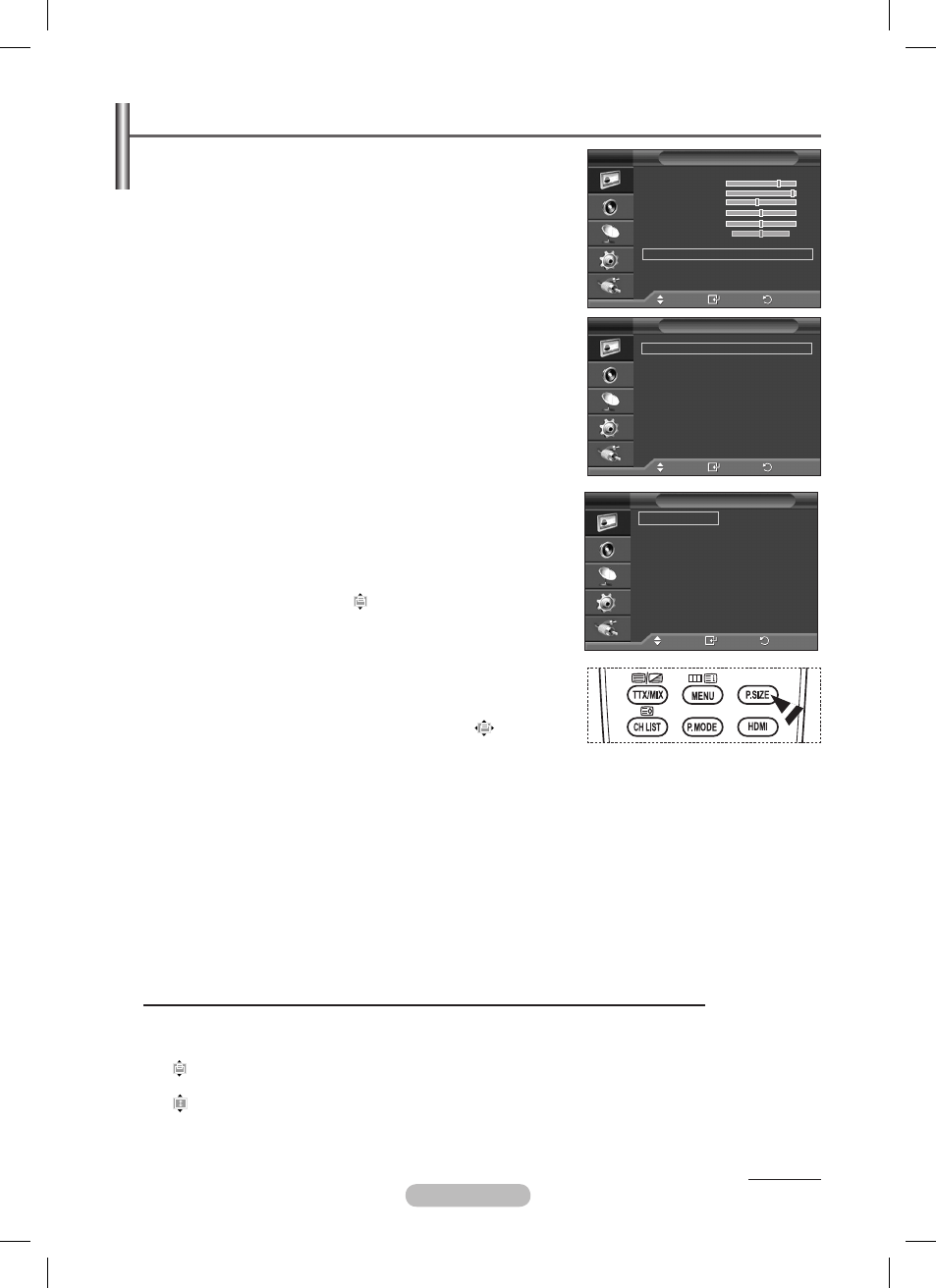
Español - 0
Opciones de imagen
Puede realizar una configuración detallada de los valores de
la imagen.
1 Pulse el botón MENU para ver el menú.
Pulse el botón ENTER para seleccionar Imagen.
Pulse los botones ▲ o ▼ para seleccionar Opciones de
imagen y, a continuación, pulse el botón ENTER.
4 Seleccione la opción adecuada pulsando los botones ▲ o ▼ y,
a continuación, pulse el botón
ENTER.
5 Cuando esté satisfecho con los ajustes, pulse el botón
ENTER.
Pulse el botón EXIT para salir.
➢
En el modo PC sólo se pueden hacer cambios en los elementos
“
Tono de color” y “ Tamaño” y “Protección pantalla inactiva”
del menú “
Opciones de imagen”.
Tono de color: Frío/Frío1/Normal/Cálido1/Cálido
➢
Cuando el modo de la imagen se ajusta en
Dinámico o
Estándar, Cálido1 y Cálido no se pueden seleccionar.
Tamaño: 1:/Zoom ancho/Zoom/4:/Sólo exploración
Puede seleccionar el tamaño de imagen que mejor se adapte
a sus requisitos de visualización.
−
Ancho automát.: Amplía y estira la imagen de la
proporción 4:3 a 16:9.
−
1:: Ajusta la imagen al modo panorámico 16:9.
−
Zoom ancho: Aumenta la imagen más que 4:3. Con los
botones ▲ o ▼ puede mover la imagen arriba y abajo
después de seleccionar con los botones► o
ENTER.
−
Zoom: Aumenta el tamaño de la imagen verticalmente en la pantalla.
−
4:: Ajusta la imagen al modo normal 4:.
−
Sólo exploración: Use esta función para ver toda la imagen
sin recortes cuando se reciban señales de HDMI (720p/1080i), o
componente (1080i) .
Después de seleccionar “Sólo exploración” en los
modos HDMI (100i) o Component (100i):
Pulse los botones ◄ o ► para seleccionar y, a
continuación, pulse el botón
ENTER.
Pulse los botones ▲, ▼, ◄ or ► para desplazar la imagen arriba, abajo, a derecha y a izquierda.
Restablecer: Pulse los botones ◄ or ► para seleccionar Reiniciar y pulse el botón ENTER.
Puede inicializar la configuración.
➢
Cuando se selecciona el tamaño de la imagen en la opción Sólo explorar de HDMI, según el dispositivo
AV, la pantalla puede verse cortada o en ella pueden aparecer colores específicos.
➢
For an HDMI (1080p) connection of 24, 25, 30, 50, and 60 Hz, and for a Component (1080p)
connection of 50 and 60Hz, only the input source is supported
➢
Puede cambiar el tamaño de la imagen con sólo pulsar el botón
P.SIZE en el mando a distancia.
➢
Según la fuente de entrada, las opciones de tamaño de la imagen pueden variar.
➢
Las opciones disponibles pueden diferir, según el modelo seleccionado.
➢
La función
Ancho automát sólo está disponible en los modos TV, Ext.1, Ext., AV y S-Vídeo.
➢
La configuración de cada dispositivo externo conectado a la entrada del televisor se puede
ajustar y guardar.
➢
En el modo PC, sólo se pueden ajustar los modos “16:9” y “4:3”.
Cambio de posición y de tamaño de la pantalla mediante la función de ampliación
El cambio del tamaño de la pantalla mediante la función
Zoom permite cambiar la posición y el
tamaño de la pantalla hacia arriba o hacia abajo mediante los botones ▲ o ▼.
Mueva la pantalla hacia arriba o hacia abajo mediante los botones ▲ o ▼ después de seleccionar
pulsando los botones ◄ o ►.
Cambie el tamaño de la pantalla verticalmente mediante los botones ▲ o ▼ después de seleccionar
pulsando los botones ◄ o ►.
Mover
Entrar
Volver
Ancho automát.
1:
Zoom ancho
Zoom
4:
Sólo exploración
Tamaño
T V
Continúa…
Mover
Entrar
Volver
Opciones de imagen
T V
Tono de color :Normal
Tamaño :
Ancho automát.
Modo Pantalla
:
1:
Digital NR :
Auto
DNle
: Desactivado
N.neg HDMI
: Normal
Sólo modo azul : Desactivado
Protección pantalla inactiva
Mover
Entrar
Volver
Modo
:
Estándar
Iluminación de la celda :
Contraste
5
Brillo
45
Nitidez
50
Color
50
Matiz
V50 R50
Configuración detallada
Opciones de imagen
Restablecer
: Aceptar
Imagen
T V
BN68-01808A_00SPA.indd 20
11/4/2008 10:24:27 AM
